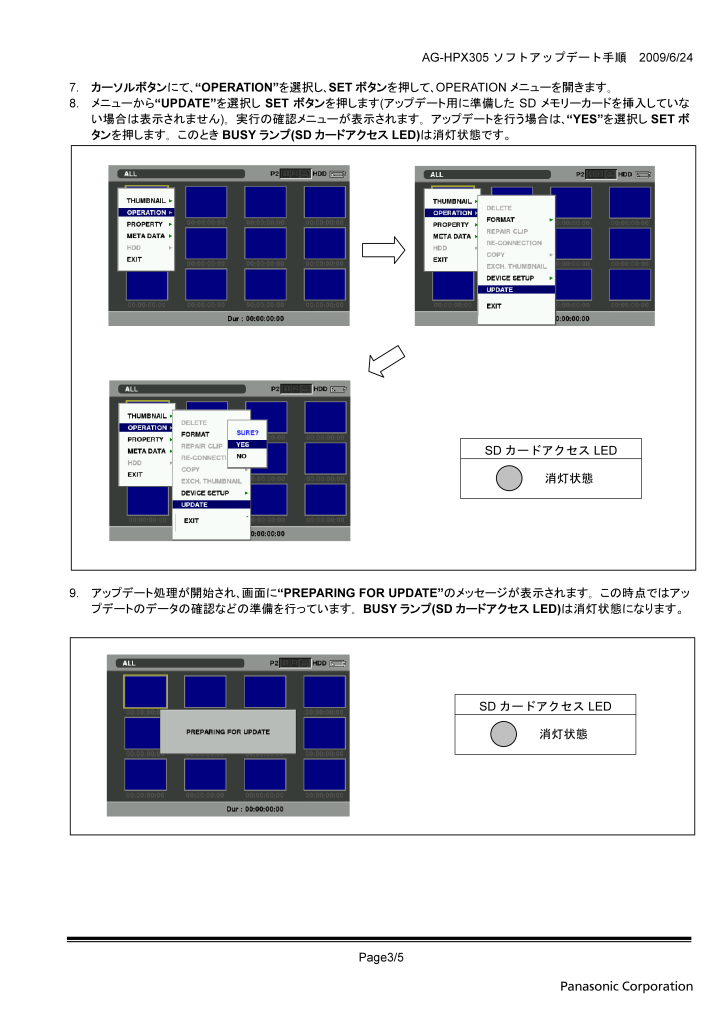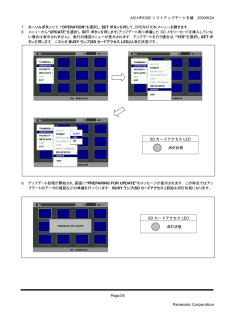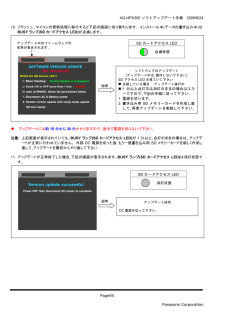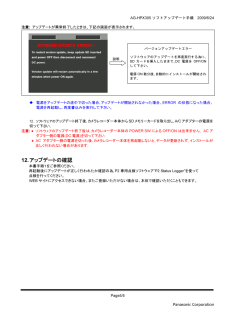AG-HPX305ソフトアップデート手順 2009/6/24 Page3/5 Panasonic Corporation 7. カーソルボタンにて、"OPERATION"を選択し、SETボタンを押して、OPERATIONメニューを開きます。 8. メニューから"UPDATE"を選択し SET ボタンを押します(アップデート用に準備した SD メモリーカードを挿入していない場合は表示されません)。 実行の確認メニューが表示されます。 アップデートを行う場合は、"YES"を選択しSETボタンを押します。 このとき BUSYランプ(SDカードアクセス LED)は消灯状態です。 9. アップデート処理が開始され、画面に"PREPARING FOR UPDATE"のメッセージが表示されます。 この時点ではアップデートのデータの確認などの準備を行っています。 BUSYランプ(SDカードアクセス LED)は消灯状態になります。 SDカードアクセス LED 消灯状態 SDカードアクセス LED 消灯状態










![前ページ カーソルキー[←]でも移動](http://gizport.jp/static/images/arrow_left2.png)